之前发布了《中继器系列一:信息新增、删除、简单筛选》,少了一个信息的修改功能,于是抽时间完善一下。系统化的实现增删改查的功能。

一、前期准备
- 电脑:mac和win都可以(案例以win系统为例,mac类似)
- 软件:Axure 8.0
- 熟练程度:中级(元件使用,函数调用)
- 相关使用元件:矩形、按钮、中继器、文本框,多行文本框、下拉列表框。
二、整体效果展示

三、正文(制作过程)
思路:首先找到中继器中对应的行,在点击编辑是获取数据于弹框之上,在弹框上修改之后,数据变动录入中继器表格中。
详细步骤一:点击编辑,获取中继器数据于弹框
在获取中继器数据于弹框的过程中,难点在于一个性别的数据转化,在表格中性别的数据为文本,但是在弹框中是下拉菜单。所以我们要有获取焦点,通过判断文本上的文字来转化数据为下拉的选项。

-
- 鼠标点击时给“编辑”字符获取焦点
- 当“编辑”获取焦点时,显示弹框,调整动态面板为编辑,标记中继器当前行(让操作指导是那个行)。
- 给“性别”获取焦点,方便后期判断。
- 赋值给弹框上的‘姓名’、‘备注’。

- “性别”获取焦点后,进行判断,具体事件如下。(这里就是通过判断条件给下拉框赋值)

详细步骤二:弹框上的数据回绑
思路:在这里获取数据后进行回绑就是相当于更新中继器所选中的行。
- 判断姓名是否未空,为空就需要提示,具体可以参考上一篇文章。
- 姓名不为空,我们就需要更新数据,在中继器中有更新行的这个功能。选择这个功能进行数据的赋值。(这里是整个编辑的关键,大家一定要详细去处理。)
在整体的赋值中可以利用局部变量的方式去进行赋值的转移,例如:我在姓名中就给姓名赋值为name这个局部变量,然后通过中继器获取局部变量就可以进行数据的更新。
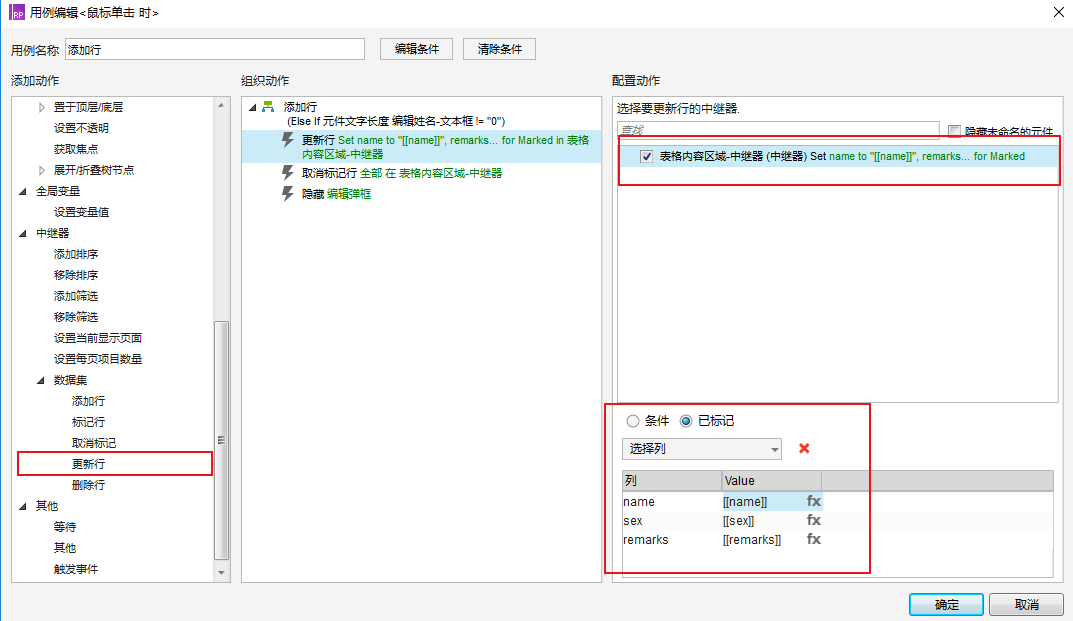



最后一步,检查相关逻辑是否合理
- 注意点1:在利用焦点时,获取焦点一定是一个先后顺序的。
- 注意点2:在赋值的时候一定要注意所选的元件是不是正确元件(元件命名很重要,很重要,很重要)。
- 注意点3:细心处理每个环节。
好了,中继器的增删改查系列更新完了,后期会更新一些比较常用的组件。
感谢大家关注与支持。
本文由 @Brose 原创发布于人人都是产品经理,未经许可,禁止转载。
题图来自 Unsplash,基于CC0协议。
